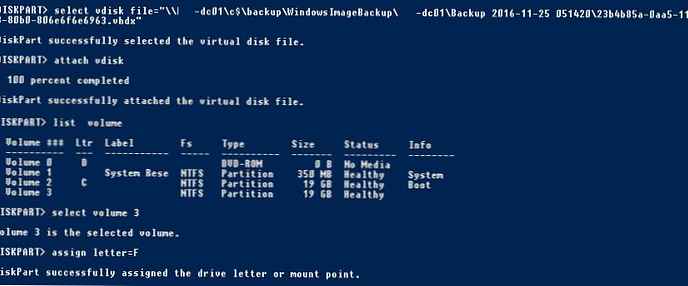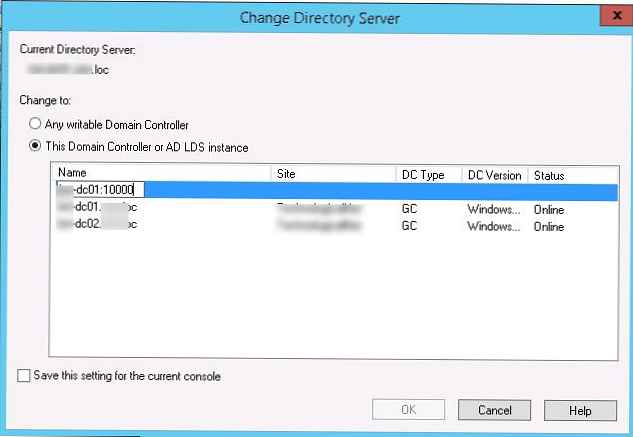W tej krótkiej notatce pokażemy, jak można połączyć się z kopiami zapasowymi bazy danych Active Directory utworzonej przy użyciu standardowego narzędzia do tworzenia kopii zapasowych systemu Windows. Ta technika pozwoli ci użyć starej kopii bazy danych Active Directory, aby wyświetlić wartości obiektów AD (grup, użytkowników, komputerów) w określonym momencie, przywrócić usunięte lub zmienione obiekty AD lub podczas analizowania incydentów związanych z ich modyfikacją.
Uwaga. Zakłada się, że wcześniej przy pomocy Kopii zapasowej systemu Windows Server utworzono już kopię zapasową / kopię bazy Active Directory (poprzez kopię zapasową stanu systemu lub bezpośrednio katalog NTDS).- Zaloguj się do DC
- Przejdź do katalogu, w którym przechowywane są kopie zapasowe żądanego serwera
- Otwórz folder o nazwie „Kopia zapasowa”. Aby wybrać plik vhdx z zawartością bazy danych AD:
- Otwórz BackupSpecs.xml w Notatniku.
- Znajdź frazę „AccessPath =” C: ””, a przed nią będzie nazwa wymaganego pliku, na przykład 23b4b85a-0aa5-11e3-80b0-806e6f6e6963

- Uruchom DISKPART i uruchom polecenia, aby zamontować dysk wirtualny i przypisać mu literę dysku:
DISKPART> wybierz plik vdisk = \\ msk-dc01 \ c $ \ backup \ WindowsImageBackup \ msk-dc01 \ Backup 2016-11-25 051420 \ 23b4b85a-0aa5-11e3-80b0-806e6f6e6963.vhdx
Uwaga: Nie zamykaj okna, dopóki operacja nie zostanie zakończona..DISKPART> dołącz vdisk
Program DiskPart pomyślnie podłączył plik dysku wirtualnegowolumin listy
wybierz głośność 3
przypisz literę = F.
Diskpart pomyślnie przypisał literę dysku lub punkt instalacji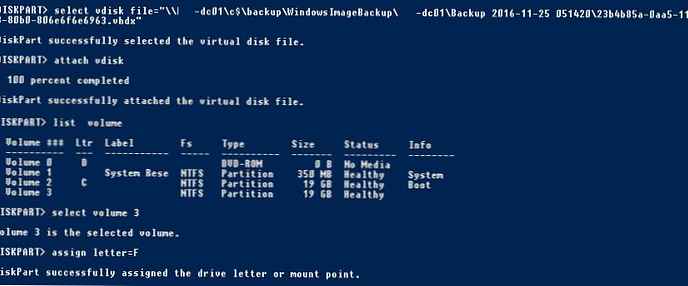
- Znajdź ścieżkę do pliku bazy danych AD na podłączonym dysku wirtualnym, najprawdopodobniej będzie to ścieżka F: \ WINDOWS \ ntds \ ntds.dit.
- Następnie otwórz nowe okno wiersza polecenia i podłącz kopię usługi Active Directory jako oddzielnego serwera LDAP odpowiadającego na porcie 10000 (podobnie jak w przypadku podłączania migawki):
dsamain -dbpath F: \ WINDOWS \ ntds \ ntds.dit -ldapport 10000 - Pozostaje otworzyć konsolę ADUC -> Zmień kontroler domeny i wpisać niezbędne dane w polu „” i poczekać na status Online.
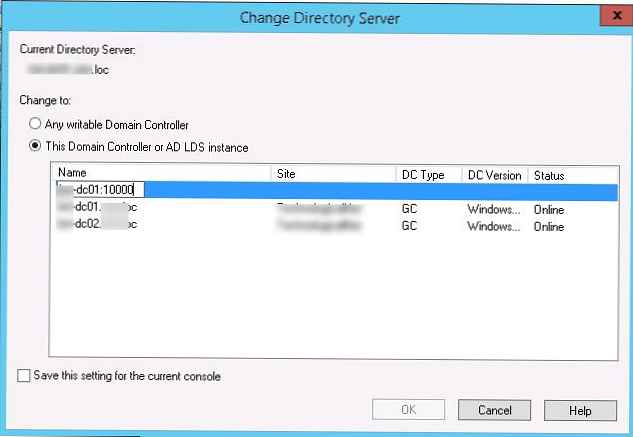
Wszystko to, możesz pracować z kopią AD w trybie tylko do odczytu.